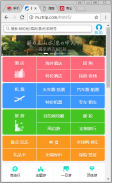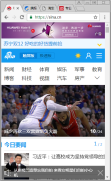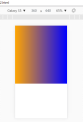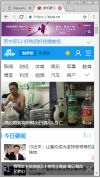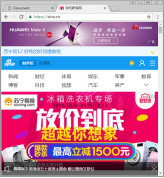一、viewport視口 1.1什麼是屏幕尺寸、屏幕解析度、屏幕像素密度? 屏幕尺寸:指屏幕的對角線的長度,單位是英寸,常見的屏幕尺寸有3.5、3.7、4.2、4.7、5.0、5.5、6.0等。 屏幕解析度:指在橫縱向上的像素點數,單位是px,1px=1個像素點。一般以縱向像素*橫向像素來表示一個手 ...
一、viewport視口
1.1什麼是屏幕尺寸、屏幕解析度、屏幕像素密度?
屏幕尺寸:指屏幕的對角線的長度,單位是英寸,常見的屏幕尺寸有3.5、3.7、4.2、4.7、5.0、5.5、6.0等。

屏幕解析度:指在橫縱向上的像素點數,單位是px,1px=1個像素點。一般以縱向像素*橫向像素來表示一個手機的解析度,如1920*1080。(這裡的1像素指的是物理設備的1個像素點)
屏幕像素密度:屏幕上每英寸可以顯示的像素點的數量,單位是ppi。屏幕像素密度與屏幕尺寸和屏幕解析度有關,在單一變化條件下,屏幕尺寸越小、解析度越高,像素密度越大,反之越小。
iPhone 3GS和iPhone 4對比。屏幕尺寸一樣,屏幕解析度相差一倍,屏幕像素密度也相差一倍。
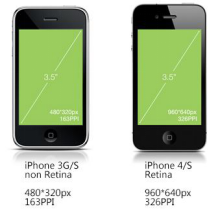
計算像素密度的公式:
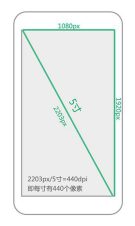
在早先的移動設備中,屏幕像素密度都比較低,如iphone3解析度為320x480,在iphone3上,1像素是等於一個屏幕物理像素。後來隨著技術的發展,移動設備的屏幕像素密度越來越高,從iphone4開始,蘋果公司推出了Retina屏,解析度提高了一倍,變成640x960,但屏幕尺寸卻沒變化,這就意味著同樣大小的屏幕上,像素卻多了一倍,這時,1像素是等於兩個物理像素。
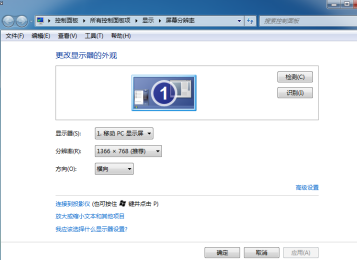
這是描述物理性質的一個數值,表示電腦屏幕橫向有1366個像素髮光點,縱向有768個像素點。
像素是構成數位影像的基本單元,通常以像素每英寸PPI為單位來表示影像解析度大小。

上網的時候看網頁,物理解析度和網頁呈遞的效果,息息相關。
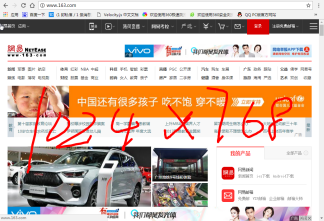
對於同一個網頁,不更改字型大小的情況,解析度越大,同樣字型大小看著越小。

把電腦解析度調大,設為1366*768,此時網頁旁邊的留白很多。
如果這個事,在手機上也是遵循同樣的規則,那壞了,手機屏幕的解析度,驚人的大。
|
iPhone8的解析度1334*750 iPhone8 Plus解析度1920*1080 三星S8的解析度2960*1440 小米6的解析度1920*1080 |
做一個網頁,頁面上放一個1000px的盒子,放置了h1和p,都是預設字型大小,會發現h1哪像h1啊?
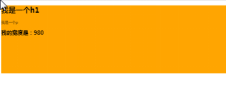
寫一個測試語句:手機認為自己的屏幕寬度是980px,註意這個數值,不是解析度。
|
document.getElementsByTagName('h2')[0].innerHTML=document.documentElement.clientWidth; |
現在,這個980是什麼?為什麼不是手機的解析度,這是預設視口的寬度。
視口(viewport)是手機web製作非常重要的概念,發明人是喬布斯,喬布斯預見到一件事,就是手機的屏幕會越來越清晰,PPI(每平方英寸的像素數,像素密度)會越來越大。此時如果手機按照自己的解析度去渲染網頁,頁面上的文字將不可讀,20px的文字看不清。所以,手機不能認為自己的寬度是自己的解析度!喬布斯說,每個手機可以由工程師自由的設置“顯示解析度”,起名叫“視口”。也就是說,手機在視口中呈遞頁面,而不是解析度的物理視窗。視口中1px等於真實物理的多個px。喬布斯說,預設視口980px,因為980px是實世界上絕大多數網頁的版心。此時剛剛好能夠卡住它們,像在3000米的高空俯視整個頁面。但是,喬布斯還說,前端工程師必須能夠自己設置。
寫一個meta標簽:此時手機認為自己的視口是device-width(當前設備)的視口寬度
|
<meta name="viewport" content="width=device-width, user-scalable=no, initial-scale=1.0, maximum-scale=1.0, minimum-scale=1.0" /> width 設置layout viewport 的寬度,為一個正整數,或字元串"device-width" initial-scale 設置頁面的初始縮放值,為一個數字,可以帶小數 minimum-scale 允許用戶的最小縮放值,為一個數字,可以帶小數 maximum-scale 允許用戶的最大縮放值,為一個數字,可以帶小數 height 設置layout viewport 的高度,這個屬性對我們並不重要,很少使用 user-scalable 是否允許用戶進行縮放,值為"no"或"yes", no 代表不允許,yes代表允許||IOS10 無效 |
此時手機會認為自己的視口是500px寬,稱這條語句“約束視口”
|
<meta name="viewport" content="width=500px, user-scalable=no, initial-scale=1.0" /> |
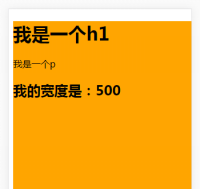
此時頁面文字變大了。
小米屏幕的物理解析度橫向1080個像素,而現在手機認為自己是500px的寬度,所以一個視口px等於2.16真實px。
把所有設備都約束為固定的視口寬度,不合理!比如小米6的解析度是1080,約束為500。iPhone8的解析度750,頁面約束為500,此時iPhone8的視口解析度1px等於真實解析度1.5px,加上iPhone8手機本來就小,iPhone8中的h1看的感覺要比小米6小,所以iPhone8應該認為自己有更小的視口,比如360,可以增加點視口,此時大家的h1不都一樣了嗎?
喬布斯規定,所有的手機出廠的時候,就有一個設備的補償視口寬度。叫做“出廠視口”,此時這個設備將在出廠的時候寫入一個視口寬度,這個寬度下看網頁,h1和h1感覺一致
|
出廠視口 |
品牌 |
|
320 |
iPhone4、iPhone5 |
|
360 |
華為P9,小米5、6等等 中國國產的手機一律都是360,實際上不合理。 |
|
375 |
iPhone6、iPhone7、iPhone8 |
|
414 |
iPhone6 plus、iPhone7 plus、iPhone8 plus |
完整的meta設置:
<meta name="viewport" content="width=device-width, initial-scale=1.0, minimum-scale=1.0, maximum-scale=1.0,user-scalable=no" id="viewport" />
視口的值不要背,面試的時候也不用考,因為視口就是為了屏蔽手機和手機的不同而設置的值。視口的值,每個手機不一樣,正是因為手機和手機視口值不一樣,才讓手機看到的14px文字的感覺是一樣的。
視口的最終目的:屏蔽手機的尺寸、像素密度差異,讓任何手機中的文字看起來一樣大。
當你不寫meta的時候,此時視口980。寫了就是出場視口。就是320、360、414等等…… 永遠都得不到解析度。
1.2物理像素和設備獨立像素
window對象有一個devicePixelRatio屬性,它可以得到設備物理像素和設備獨立像素的比例,也就是 devicePixelRatio = 物理像素 / 獨立像素。
CSS中的px就可以看作是設備的獨立像素,所以通過devicePixelRatio可以知道該設備1px代表多少個物理像素。例如,在Retina屏的iphone上,devicePixelRatio值為2,也就是說1px相當於2個物理像素。
iPhone6屏幕解析度是1334*750px,所以繫數是2x。那device-width就等於750/2=375px。
iPhone6 Plus屏幕解析度是2208*1242px,所以繫數是3x。那device-width就等於1242/3=414px。
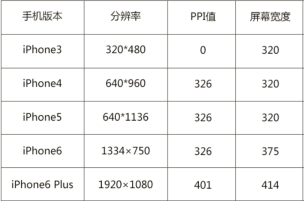

二、移動端百分比佈局
2.1移動端頁面沒有版心
手機web頁面沒有版心,都是撐滿的,因為:
1、手機本身就小,如果再留白,寸土寸金的地方就浪費
2、APP也是撐滿的,用戶手機上網的時候,也希望能看到更多的內容,所以撐滿。
|
|
|
|
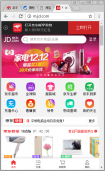
|
此時沒有版心,都是100%,就會給製作帶來難度,因為尺寸不能寫px單位了,如果版心設置為360px,此時iPhone7 plus的414視口會看見留白。
|
|
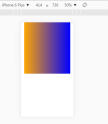
|
2.2百分比佈局
用百分比佈局設置寬度、高度(絕大多數高度可以用px)、padding、margin的佈局。叫做流式佈局,頁面有彈性,所以也叫彈性佈局:
|
|
|

|
下麵講解基本功:
|
<body> <div></div> → div是body的親兒子,60%指的是視窗寬度的60% </body> |
|
<body> <div> <p></p> → 60%指的是div的width的60%,無視div的padding。 </div> </body> |
小題目:
|
<div> <p></p> </div> div{width:600px;padding-left:100px;} p{width:50%;} |
請問p多寬?此時p應該是300px寬度,因為無視父親的padding。
看看padding,都參考父親的width。註意,豎直方向上的padding也是看父親的width,而不是height。
|
<div> <p></p> → padding-left:10%;指的是父親的width的10%,而不是父親的padding。 padding-top:10%;指的是父親的width的10%,而不是父親的height。 </div> |
小題目:
<div> <p></p> </div> div{ width:800px; padding-left:400px; padding:153px 234px 341px; } p{ width:50%; height:100px; padding-left:10%; paading-right:10%; padding-top:10%; padding-bottom:10%; }
請畫出p此時的盒模型圖。
div的padding是逗你的,因為壓根沒用,兒子的padding-left如果用百分比寫,表示的仍然是父親的width屬性的百分之多少。兒子的padding-top和padding-bottom也是參考父親的width,所以答案:
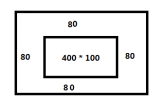
小題目:
|
<div> <p></p> <p></p> </div> |
div{ width: 794px; height: 200px; border: 1px solid #000; padding: 124px 34px 34px 23px; } p:nth-child(1){ float: left; width: 30%; padding: 10% 20% 30%; height: 50px; background-color: orange; } p:nth-child(2){ float: left; width: 30%; height: 50px; background-color: blue; }
請問藍色盒子和橙色盒子是否能夠浮動成功,是否能夠併排顯示。
答案: 計算1號p,總寬度是30% + 20% + 20% = 70%。 2號p總寬度30%,剛好能併排。
再來看margin,一律參考父親width,不參考父親的margin和height。
div{ width: 200px; height: 600px; border: 10% solid #000; } p{ margin: 10%;}
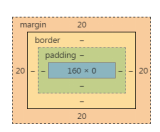
總結:無論margin、padding、width、height,無論豎直方向還是水平方向,參考的都是父親的width。
2.3 calc()函數
calc()的運算規則
calc()使用通用的數學運算規則,但是也提供更智能的功能:
使用“+”、“-”、“*” 和 “/”四則運算;
可以使用百分比、px、em、rem等單位;
可以混合使用各種單位進行計算;
表達式中有“+”和“-”時,其前後必須要有空格,如"widht: calc(12%+5em)"這種沒有空格的寫法是錯誤的;
表達式中有“*”和“/”時,其前後可以沒有空格,但建議留有空格。
border不能用百分比寫。所以會帶來麻煩:
|
border: 10% solid #000; |
|
<div> <p>1</p> float: left;width:50%; border:1px solid red <p>2</p> float: left;width:50%; border:1px solid red </div> |
p就不能浮動成功,因為總寬度已經是100%,又多了4個px。
此時邊框不能寫成百分百,所以就不好減。
div{ width: 500px; height: 300px; background: orange; } div p{ width: 50% /*這裡不能輕鬆減去2px*/ height: 200px; float: left; background: green; border:1px solid #000; }
但是CSS3中新增的calc函數能:
div{ width: 500px; height: 300px; background: orange; } div p{ width: calc(50% - 2px); /*css3中新增了calc函數*/ height: 200px; float: left; background: green; border:1px solid #000; }
使用的時候一定要在運算符前後加上空格:
|
calc(50%-2px); |
正確的應該是:
|
calc(50% - 2px); |
對於相容性不好的瀏覽器,要加首碼:
|
width:-moz-calc(100% - (10px + 5px) * 2); width:-webkit-calc(100% - (10px + 5px) * 2); width:calc(100% - (10px + 5px) * 2); |
相容性不好,至少安卓4.4還不是特別相容。
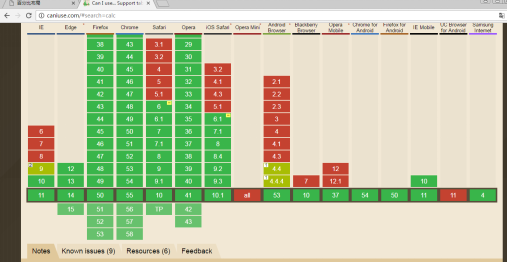
2.4 CSS3新的盒模型(盒子內減)
之前的盒模型padding、border、都是外擴的。
在CSS3中新添加一個屬性box-sizing:border-box;盒子最終的大小都是以width和height為準,padding和border不會影響盒子大小。
|
box-sizing:border-box; 盒子內減模式 |
div{ width: 200px; height: 200px; padding:10px 20px 30px 40px; border:10px solid #ccc; background: orange; }
此時真實的面積:280*260
div{ width: 200px; height: 200px; padding:10px 20px 30px 40px; border:10px solid #ccc; background: orange; box-sizing:border-box; }
加上內減屬性後,此時padding和border是內減的,而不是外擴。
小題目:
|
<div> <p></p> <p></p> </div> |
兩個p能否併排:
div{ width: 800px; height: 300px; border: 1px solid #000; } p:nth-child(1){ float: left; width: 500px; height: 300px; background: blue; padding: 21px 33px 44px 11px; box-sizing:border-box; → width:500px涵蓋了padding和border了 border:3px solid red; border-right:4px solid black; } p:nth-child(2){ float: left; width: 300px; height: 300px; background: orange; padding: 14px 22px 17px 21px; box-sizing:border-box; → width:300px涵蓋了padding和border了 border:5px solid red; border-right:4px solid black; }
小案例:響應佈局
div{ width:80%; height:100px; margin:0 auto; background-color:#111; padding:10px; padding-right:0px; } div p{ float: left; width:33.3333333%; height:100px; background-color:deeppink; border-right:10px solid #111; box-sizing:border-box; }

小題目:div裡面一個p
div{ width:600px; height: 200px; padding:50px; box-sizing:border-box; } p{width:50%;height: 200px;}
P的寬度是250px因為父親有box-sizing:border-box;屬性,內減了padding:50px,兒子參考的是父親真實能用的面積的百分比(500px).
2.5最大和最小限定
|
width:80%; max-width:800px; /*限定最大縮放寬度為800*/ min-width:400px; /*限定最小縮放寬度為400*/ |
超過這個範圍,百分百就不再縮放了。
2.6固比固
思考一個案例:有三個盒子併排撐滿父親,兩邊的盒子固定120px,中間的盒子撐滿剩餘部分。
難點就是中間的盒子百分百,寫啥都不對,因為它不知道去掉240px之後,占父親多少百分比。
|
width:calc(100% - 240px); |
三、高度的等比變化
難度主要在參考值不統一,width參考是父親的width,height參考父親的height。
3.1插入圖片法
一般來說,需要高度等比例變化的盒子,都是攜帶圖片的,因為不希望圖片變形,所以盒子要等比例變化。
而img標簽天生具有等比例的性質。盒子約束圖片的寬度,圖片反著影響盒子的高度。
比如現在要製作三個1:1:1的盒子併排,並且他們的寬高比都是1:1,也就是正方形。
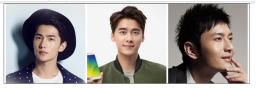
<div> → width:80%; overflow:hidden; padding-left:5px; <p> → float:left;width:33.33%;border-right: 5px <img src="images/yangyang.png" > → width:100%;height:auto; </p> <p> → float:left;width:33.33%;border-right: 5px <img src="images/liyifeng.png"> → width:100%;height:auto; </p> <p> → float:left;width:33.33%;border-right: 5px <img src="images/xiaoming.png"> → width:100%;height:auto; </p> </div>
div{ width: 80%; margin: 0 auto; border: 1px solid #000; overflow: hidden; padding-left: 6px; box-sizing:border-box; } div p{ float: left; width: 33.3333%; border-right: 6px solid white; box-sizing:border-box; } div p img{ width: 100%; height: auto; }
現在升級:

div p:nth-child(1){ width: 66.666%; border-right: 1px solid black; } div p:nth-child(2){ width: 33.333%; border-bottom: 1px solid black; } div p:nth-child(3){ width: 33.333%; }
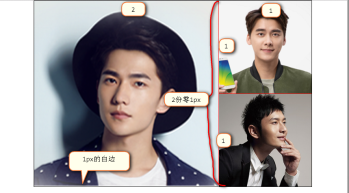
圖片撐高了盒子,盒子本身沒有高度,盒子的高度相當於是圖片的高度加1px邊框,即使寫了border-box也沒用也是圖片的高度加1px邊框。
3.2 padding法將圖片放在padding裡面
豎直方向的padding參考的是父親的width,padding的參考和width的參考統一了,所以就能夠製作高度等比例變化的盒子了!
盒子的高度是0,全靠padding來撐!
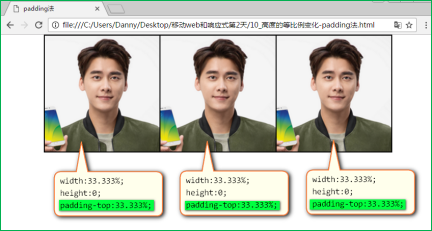
比如製作三個併排,每個盒子寬高比1:1的盒子此時:
|
float: left; width: 33.333%; height: 0px; padding-top: 33.333%; |
比如製作五個併排,每個盒子寬高比2:1的盒子此時
|
float: left; width: 20%; padding-top: 10%; height: 0px; |
padding法也可以插img,但是img要在height為0的容器中,所以img必須絕對定位,飄在父親的padding中。
div p{ float: left; width: 33.333%; padding-top: 33.333%; height: 0px; border-right: 1px solid #000; box-sizing:border-box; position: relative; } div p img{ position: absolute; top: 0; left: 0; width: 100%; height: 100%; }
升級:
div{ width: 80%; overflow: hidden; border: 1px solid #000; margin:10px auto; } div p:nth-of-type(1){ width: 66.666%; padding-top: calc(66.6666% + 10px); border-right:5px solid #000; } div p:nth-of-type(2){ border-bottom:10px solid #000;} div p{ float: left; height:0; width: 33.333%; padding-top:33.3333%; box-sizing:border-box; position: relative; } div p img{ position: absolute; top:0; left:0; width: 100%; height: 100%; }
四、CSS3彈性盒模型
4.1彈性盒佈局屬性display:box;和display:flex;
註意:設為flex佈局後,子元素的float、clear、vertical-align屬性將失效。
需求:讓三個盒子併排,撐滿父親,而且它們的寬度是1:2:3,此時一個專門設置width?
解:總份數1+2+3等於6,所以一份就是100/6 = 16.6666%,所以應該:16.6666%、33.3333%、50%

再來一個盒子,四個盒子併排撐滿父親,比例是:1:2:6:3
解:總份數是12,是一樣一份是8.333333333333334.答案:8.3333%、16.66%、50%、25%
CSS3中新推出一個屬性,彈性盒容器:
|
display:box; display:-webkit-box; |
<div> → display:-webkit-box; 此時這個div就是彈性盒容器,裡面的親兒子自動浮動 <p>